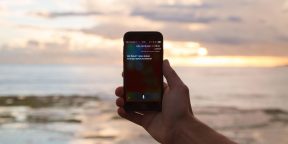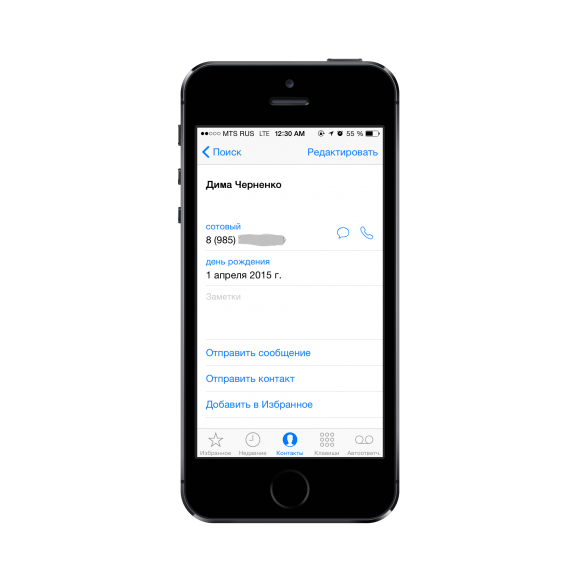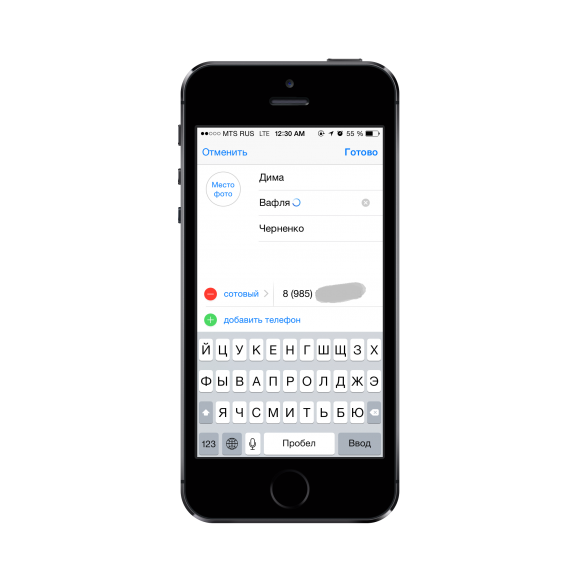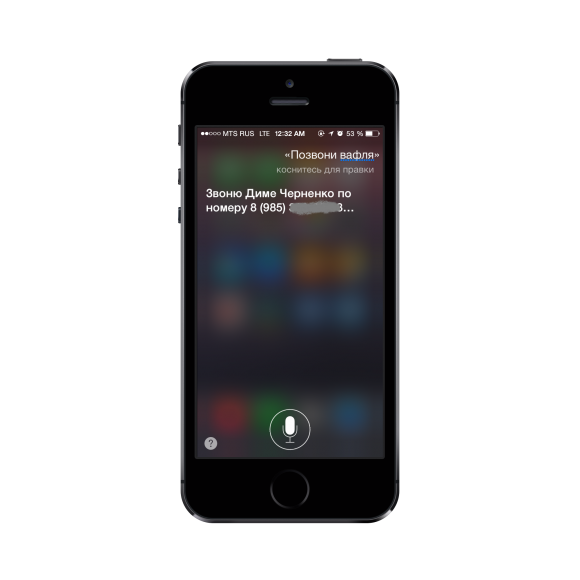I generally buy a new SIM card each time I arrive in a new country, so when I’m traveling, my phone number tends to change. I can find out what my number is by Settings>Phone>My Number, but it’d often be more convenient to get it from Siri. I can’t figure out how to get Siri to give it to me. None of these queries works:
- What is my cell phone number?
- What is my mobile phone number?
- What is this phone’s number?
- What is the phone number for this SIM card?
What’s the proper incantation to get Siri to tell me my iPhone’s telephone number?
asked Apr 17, 2016 at 16:48
KnowItAllWannabeKnowItAllWannabe
3644 gold badges12 silver badges22 bronze badges
As a one time incident take the number from Settings>Phone>Number and save it as a contact, you can then quickly get Siri to give it to you when required.
answered Aug 17, 2018 at 11:47
«What’s my phone number» just worked for me.
She replied, «You have phone numbers for iPhone & work» & both were listed below.
answered Apr 17, 2016 at 17:19
TetsujinTetsujin
106k25 gold badges180 silver badges312 bronze badges
3
Siri doesn’t retrieve the contents of a sim / device identifying information, so you need to tap the settings app and navigate to the phone portion of that app.
- Why not put the text of your number on your lock screen and just look at it?
For most people, Siri listens and responds when the phone is locked, so restricting the information she will divulge is less likely because it can’t be done and more likely a conscious design limitation for securing the data on the device.
The only loophole would be if you allow contacts lookup from Siri and self identify your card. Barring that, you could use voiceover to navigate there and hear what is set or you could ask Siri to dial 804-222-1111 and use that or similar service to check your caller ID.
answered Apr 17, 2016 at 17:53
bmike♦bmike
226k78 gold badges397 silver badges869 bronze badges
4
You must log in to answer this question.
Not the answer you’re looking for? Browse other questions tagged
.
Not the answer you’re looking for? Browse other questions tagged
.
I generally buy a new SIM card each time I arrive in a new country, so when I’m traveling, my phone number tends to change. I can find out what my number is by Settings>Phone>My Number, but it’d often be more convenient to get it from Siri. I can’t figure out how to get Siri to give it to me. None of these queries works:
- What is my cell phone number?
- What is my mobile phone number?
- What is this phone’s number?
- What is the phone number for this SIM card?
What’s the proper incantation to get Siri to tell me my iPhone’s telephone number?
asked Apr 17, 2016 at 16:48
KnowItAllWannabeKnowItAllWannabe
3644 gold badges12 silver badges22 bronze badges
As a one time incident take the number from Settings>Phone>Number and save it as a contact, you can then quickly get Siri to give it to you when required.
answered Aug 17, 2018 at 11:47
«What’s my phone number» just worked for me.
She replied, «You have phone numbers for iPhone & work» & both were listed below.
answered Apr 17, 2016 at 17:19
TetsujinTetsujin
106k25 gold badges180 silver badges312 bronze badges
3
Siri doesn’t retrieve the contents of a sim / device identifying information, so you need to tap the settings app and navigate to the phone portion of that app.
- Why not put the text of your number on your lock screen and just look at it?
For most people, Siri listens and responds when the phone is locked, so restricting the information she will divulge is less likely because it can’t be done and more likely a conscious design limitation for securing the data on the device.
The only loophole would be if you allow contacts lookup from Siri and self identify your card. Barring that, you could use voiceover to navigate there and hear what is set or you could ask Siri to dial 804-222-1111 and use that or similar service to check your caller ID.
answered Apr 17, 2016 at 17:53
bmike♦bmike
226k78 gold badges397 silver badges869 bronze badges
4
You must log in to answer this question.
Not the answer you’re looking for? Browse other questions tagged
.
Not the answer you’re looking for? Browse other questions tagged
.
Наверняка вам приходилось сталкиваться с такой ситуацией, когда необходимо срочно совершить телефонный звонок, но в данный момент нет возможности рыться в контактах, например, во время езды на велосипеде, автомобиле, когда руки грязные или находятся в перчатках зимой. При помощи голосового ассистента Siri очень удобно совершать звонки, не доставая телефон из кармана. В этом материале мы подробно расскажем, как не запуская приложение Телефон совершать звонки на iPhone, iPad, Mac, Apple Watch, а также при использовании наушников EarPods, AirPods.
ПО ТЕМЕ: Как временно отключить функцию «Привет, Siri», не заходя в «Настройки» и не касаясь никаких переключателей.
Полезное видео на тему:
1. Откройте приложение Настройки и перейдите в раздел Siri.
2. Включите необходимые переключатели для активации Siri. При желании, активируйте опцию «Слушать «Привет, Siri»», позволяющую запустить голосового ассистента без нажатия кнопки Домой (или боковой кнопки на iPhone X, iPhone XR, iPhone XS и iPhone XS Max).
Стоит учесть, что на старых устройствах (iPhone 6, iPad Air 2, 12-дюймовом iPad Pro и ранее) функция «Привет, Siri» работает только при подключении устройства к зарядке. На всех новых устройствах (начиная с Phone SE, iPhone 6s и iPad Pro) Привет, Siri работает в фоновом режиме и не требует подключения к зарядному устройству.
4. Нажмите и задержите на пару секунд кнопку Домой (боковую кнопку на iPhone X, iPhone XR, iPhone XS и iPhone XS Max) или воспользуйтесь командой «Привет, Siri» (см. п. 3) для вызова Siri.
5. Произнесите команду, например:
- «Позвони «имя контакта»»;
- «Набери номер 777 333 888»;
- «Позвони Ивану Петровичу по аудиосвязи FaceTime».
ПО ТЕМЕ:
- Как объяснить Siri, кто является Вашим другом, братом, женой, детьми и т.д.
- Как скрыть (запаролить) переписку с любым человеком в Viber на iPhone.
Как позвонить при помощи Siri, используя Apple Watch
1. Поднимите руку с Apple Watch или коснитесь дисплея и скажите «Привет, Siri».
Активировать Siri можно также нажатием и удерживанием колесика Digital Crown до тех пор, пока не отобразится индикатор распознавания голоса в нижней части экрана.
2. Произнесите команду, например:
- «Позвони «имя контакта»»;
- «Набери номер 555 777 333»;
- «Позвони Маме по аудиосвязи FaceTime».
3. Задав вопрос Siri, запястье можно опустить. В момент, когда Siri ответит, Вы ощутите прикосновение.
ПО ТЕМЕ: Тревожная кнопка (SOS) на Apple Watch, или как совершить экстренный звонок.
Как позвонить при помощи Siri на Mac
1. Настройте возможность осуществления телефонных звонков с Mac по этой инструкции.
2. Откройте Системные настройки, перейдите в раздел Siri и активируйте голосового помощника (если он не был активирован).
3. Для того чтобы разместить иконку вызова Siri в строке меню поставьте галочку напротив пункта «Показывать значок Siri в строке меню».
При желании вы можете настроить сочетание клавиш для вызова Siri или аналог функции «Привет, Siri» по этой инструкции.
4. Активируйте Siri любым из методов, указанных в пункте 3 и произнесите команду, например: «Позвони Андрею по FaceTime».
ПО ТЕМЕ: 10 горячих клавиш в Safari для Mac (macOS), которые должен знать каждый.
Как позвонить при помощи Siri, используя наушники EarPods
1. Проверьте, включена ли Siri на устройстве (iPhone, iPad или Mac), с которым Вы используете наушники EarPods.
2. Зажмите и удерживайте среднюю кнопку на пульте наушников EarPods пока не услышите характерный звук активации Siri.
3. Произнесите команду, например:
- «Позвони «имя контакта»»;
- «Набери номер 222 444 999»;
- «Позвони Андрею по аудиосвязи FaceTime».
4. Нажмите на среднюю кнопку на пульте наушников EarPods для завершения разговора.
ПО ТЕМЕ:
- Альтернатива наушникам Apple AirPods: 10 отличных вариантов.
- Apple AirPods: 25 самых распространенных вопросов и ответов о беспроводных наушниках Apple.
Как позвонить при помощи Siri, используя наушники AirPods
1. Проверьте, включена ли Siri на устройстве (iPhone, iPad, Apple Watch или Mac), с которым Вы используете наушники AirPods.
2. Установите Siri в качестве действия на двойное постукивание. Это можно сделать по пути Настройки → Bluetooth → AirPods на устройстве, к которому подключены наушники AirPods.
3. Постучите дважды по любому наушнику AirPod для вызова Siri.
4. Произнесите команду, например:
- «Позвони «имя контакта»»;
- «Набери номер 777 444 111»;
- «Позвони Сергею по аудиосвязи FaceTime».
5. Постучите дважды по любому наушнику AirPod для завершения разговора.
Смотрите также:
- 10 скрытых возможностей YouTube, о которых вы могли не знать.
- Почему на вопрос «Что говорит лиса?» Siri отвечает именно так.
- Полезные команды Siri для iPhone на русском языке.
Периодически любому человеку нужно срочно сделать звонок, а руки заняты, испачканы, или нет возможности быстро найти телефон. Пользователям устройств iOS поможет виртуальный помощник Siri. Расскажем, как связаться с друзьями или родными одной фразой, например, «Сири, позвони папе», «Сири, позвони бабушке», «Сири, позвони брату», «Сири, позвони жене».

Можно сделать звонок самому себе, например, с компьютера на смартфон, если вдруг вы не можете найти устройство. Для этого достаточно команды «Сири, позвони мне».
Чтобы активировать умного ассистента, зайдите в раздел устройства «Настройки», выберите пункт «Siri» и установите нужные переключатели в активное положение:
- Siri с блокировкой экрана;
- Siri кнопкой «Домой»;
- Слушать «Привет, Siri»;
- Как сделать звонок с iPhone и iPad.

Когда все нужные опции активированы, вызовите помощницу удобным способом:
- Нажимая и удерживая клавишу «Домой» пару секунд (боковая кнопка для моделей iPhone серии Х).
- Произнесите «Привет, Siri» (если в настройках активирован соответствующий пункт).

Теперь сделайте звонок через голосовое управление, сказав любую из команд:
- «Позвони + имя контакта в телефонной книге»;
- «Набери номер 777 222 555»;
- «Привет, Сири, позвони маме по FaceTime».

С каких устройств может звонить голосовой ассистент?
Возможности голосовой помощницы доступны владельцам продукции Apple:
- iPhone 4 и более поздние модели;
- iPad 2 и последующие версии;
- Apple Watch;
- EarPods;
- AirPods;
- Mac.

Как научить Сири звонить нужным людям
Кажется, алгоритм голосового управления звонками очень прост. Но проблема в том, что виртуальный помощник от Apple далеко неидеально распознает русские имена и фамилии. Исправляется это за несколько минут. Выручит функция добавления произношения имени в карточку контакта.

Настройка произношения элементарная и займет минимум вашего времени. Чтобы добавить голосовые заметки к контактам в телефонной книге, нужно:
- зайти в карточку контакта и нажать «Изменить»;
- нажать «Добавить поле»;
- выбрать опцию «Произношение имени» либо «Произношение фамилии»;
- поставить курсор в нужное поле, нажать на значок микрофона, чтобы включить режим диктовки, произнести имя или фамилию для записи.

Теперь Сири не запутается в трудных для нее русских словах, а сразу будет звонить нужному человеку по команде. Дополнительная «фишка» опции в том, что не нужно записывать голосом собственно имя, указанное в телефоне. Вы можете произнести любое слово, и оно будет привязано к выбранному контакту как произношение имени. Не придется больше ломать язык, прося виртуального ассистента дозвониться до друга или родственника с труднопроизносимой фамилией.
1 сентября 2018
iOS
Siri умеет не только рассказывать анекдоты, угадывать исполнителей песен и набирать телефонные номера. С её помощью можно делать уйму вещей, о которых многие даже не догадываются. Мы собрали для вас самый полный список проверенных команд на русском языке.
Конвертация величин
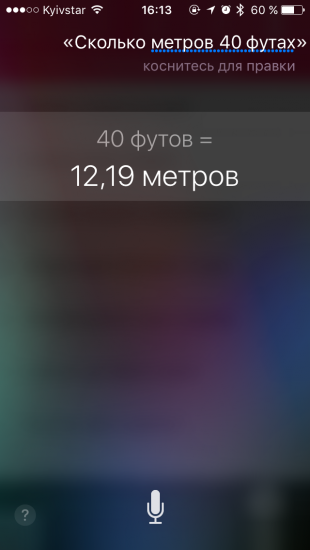
Если понадобится конвертировать любую величину, просто попросите Siri сделать это для вас. Она умеет работать с такими величинами, как объём, вес, длина, площадь, время, валюты. Вот несколько примеров:
- Сколько граммов в 7 унциях?
- Сколько метров в 40 футах?
- Конвертируй 10 миль в ярды.
- Конвертируй 1 200 рублей в доллары.
Математика
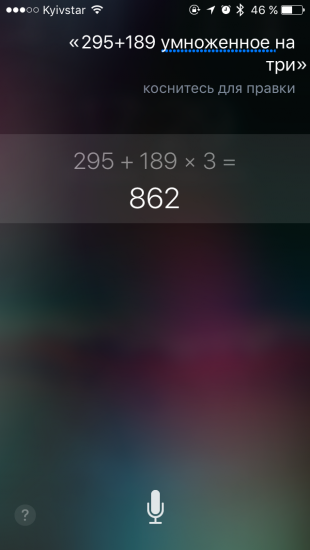
Siri, конечно, не Wolfram Alpha, но тоже довольно сильна в математике. Она может вести простой арифметический счёт, с успехом заменив калькулятор и позволяя даже решать задачи в несколько действий. Например:
- Сколько будет 24 умножить на 642?
- 75 процентов от 125?
- 295 плюс 189 умноженное на 3?
Дата и время

Также Siri легко заменит календарь. Она может ответить, какой день будет через определённое время, сколько лет или дней осталось до тех или иных событий, а также знает, как скоро наступят популярные праздники. Например:
- Какой день будет через 2 месяца?
- Какой день был 37 дней назад?
- Сколько дней осталось до Нового года?
Приложения
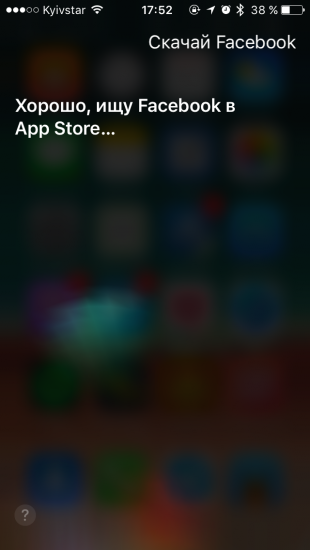
Если у вас много приложений и мало времени, Siri может находить и запускать их для вас.
- Открой «Лайфхакер».
- Скачай Facebook*.
- Запусти Safari.
- Найди приложения для готовки.
Настройки и управление iOS
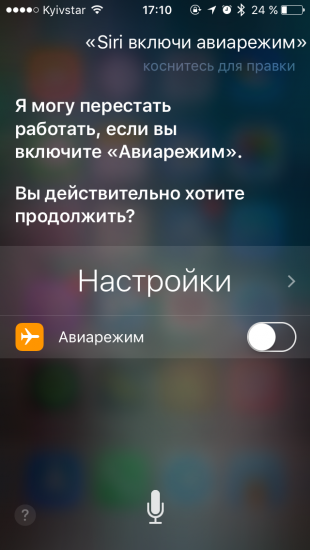
Если вы не знали, то Siri — это настоящий дирижёр, которому, подобно оркестру, беспрекословно подчиняются все функции iPhone. Например, можно давать Siri такие команды:
- Увеличь яркость.
- Уменьшь громкость.
- Включи Wi-Fi.
- Отключи Bluetooth.
- Включи режим энергосбережения.
- Включи режим «Не беспокоить».
- Открой настройки уведомлений.
HomeKit

Для владельцев умных домов у Siri ещё больше возможностей. Через приложение «Дом» виртуальный помощник может управлять подключённой к сети умной техникой.
- Включи свет в гостиной.
- Настрой термостат на 22 градуса.
- Запри входную дверь.
- Открой ворота гаража.
Уведомления
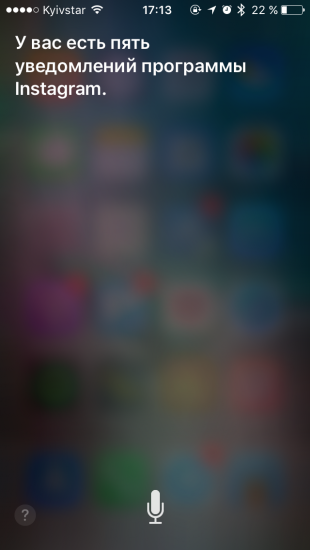
Когда у вас заняты руки, можно попросить Siri прочесть новые уведомления:
- Прочитай уведомления.
Контакты и вызовы
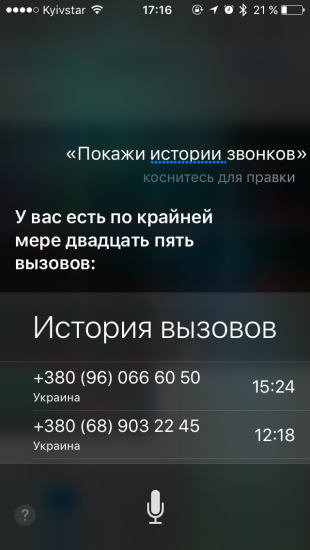
Siri умеет не только набирать номера и вызывать контакты из телефонной книги. Ей можно представить всю вашу семью, и она будет знать ваших родственников практически «в лицо».
- Зови меня «повелитель».
- Где моя сестра?
- Набери маму на домашний.
- Позвони по номеру 295–821–13–04.
- Покажи историю звонков.
- Когда звонила жена?
- Есть пропущенные вызовы?
FaceTime
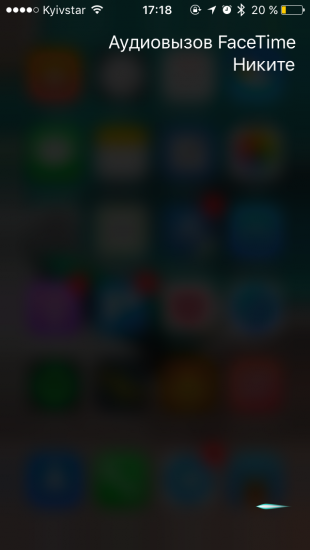
С FaceTime всё точно так же: Siri умеет звонить людям из вашей телефонной книги, причём различает видеозвонки и обычные голосовые вызовы.
- Позвони маме на FaceTime.
- Аудиовызов FaceTime Семёну.
Сообщения
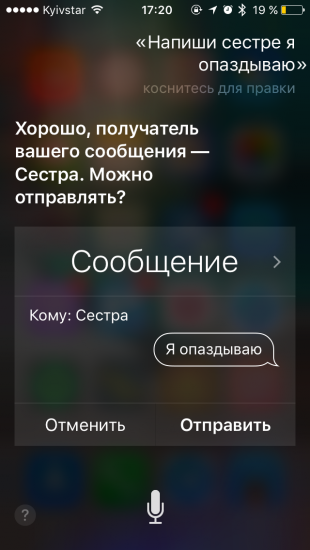
Было бы странно, если бы Siri не могла работать с сообщениями. Конечно, она умеет и это. Вот несколько команд:
- Покажи новые сообщения.
- Покажи сообщения от Лизы.
- Прочти сообщения.
- Напиши сообщение Николаю.
Почта
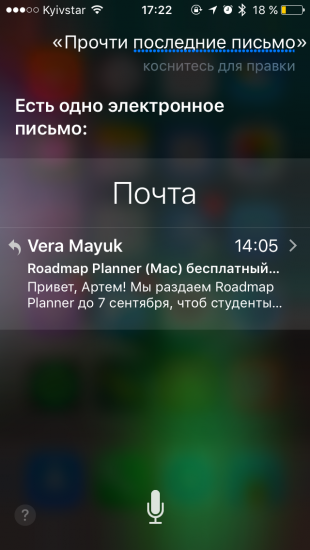
Та же история и с почтой. Siri может поработать вашим секретарём, проверить последние сообщения, зачитав их, и написать новые письма.
- Проверь почту.
- Прочти последнее письмо.
- Есть письма от начальника?
- Новое письмо Сергею Витальевичу.
Социальные сети
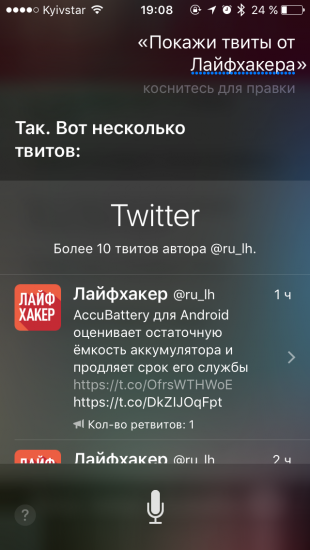
Благодаря интеграции Siri с Twitter и Facebook* вам даже не нужно открывать приложения, чтобы проверить ленту или запостить что-то. Всё сделает голосовой помощник.
- Напиши в Facebook* «Siri — крутая».
- Покажи твиты от Лайфхакера.
- Твит с моим местоположением.
Календарь

Не менее удобно работать через Siri с календарём. На ходу, за рулём и в любых других ситуациях, когда у вас заняты руки, голосовой ассистент поможет добавить новую встречу, покажет ближайшее событие и многое другое.
- Новое событие.
- Добавь встречу завтра в 15:00.
- Покажи ближайшее событие.
- Где следующая встреча?
- Покажи мой календарь.
- Отмени встречу завтра в 15:00.
- Перенеси это событие на пятницу.
Напоминания
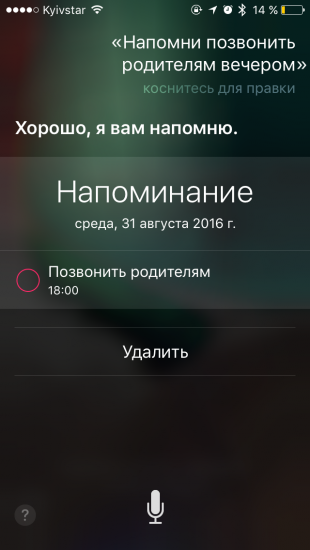
Много дел и очень сложно ни о чём не забыть? Не беспокойтесь, Siri напомнит!
- Добавь напоминание помыть машину.
- Напомни позвонить родителям вечером.
- Добавь молоко в список покупок.
- Покажи список «Работа».
- Напомни об этом завтра (при просмотре письма, контакта, книги или подкаста).
- Создай новый список «Книги».
Заметки
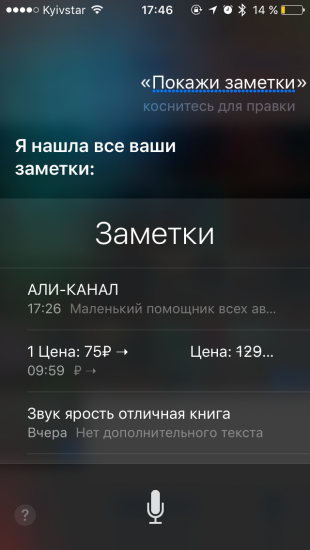
Siri также позволяет работать с заметками: создавать, читать, просматривать записи за определённый период.
- Новая заметка «„Звук и ярость“ — отличная книга».
- Покажи заметки.
- Покажи заметки за прошлую неделю.
Карты и навигация
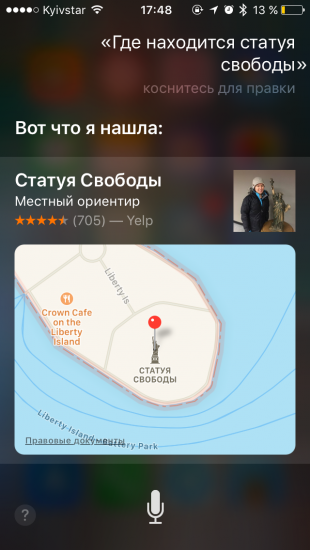
Язык до Киева доведёт, а с Siri у вас будет личный гид по любым городам мира. Узнать дорогу, маршруты общественного транспорта, уточнить наличие ресторанов или кафе — всё это можно делать с помощью команд Siri.
- Карта Москвы.
- Найди ближайший ресторан.
- Как доехать к Егору на общественном транспорте?
- Проложи маршрут домой.
- Где находится статуя Свободы?
- Как далеко от Москвы до Ростова?
- Где я?
Часы и время
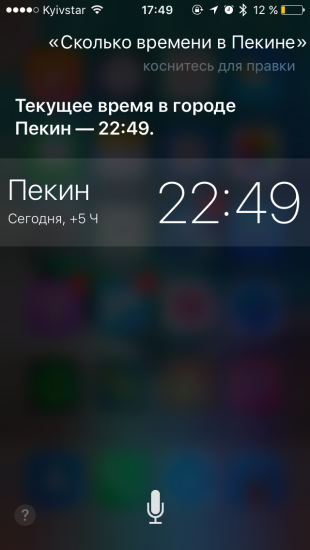
Время отражается в статусной строке, но Siri тоже может подсказать его. А ещё она знает местное время в других городах.
- Который час?
- Сколько времени в Пекине?
- Который час дома?
Будильник

Когда нет сил даже установить будильник и хочется тут же провалиться в сон, вас, как всегда, выручит Siri.
- Поставь будильник на 7 утра.
- Буди меня каждую субботу в 10 утра.
- Отключи будильник на 6:30.
- Покажи мои будильники.
- Отключи все будильники.
- Переименуй будильник на 7 утра в «Доброе утро».
- Измени будильник «Доброе утро» на 8:00.
Таймер
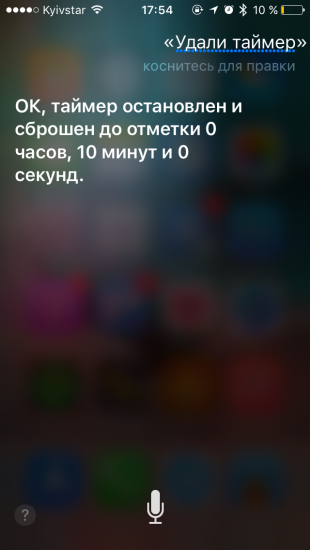
С таймерами та же история, что и с будильниками. Когда у вас заняты руки, передайте управление Siri.
- Установи таймер на 10 минут.
- Приостанови таймер.
- Продолжи таймер.
- Измени таймер на 15 минут.
- Покажи таймер.
- Удали таймер.
Люди

Если бы Siri захотела, то смогла бы вести колонку светской хроники для какого-нибудь журнала: её познаний для этого хватило бы.
- Возраст Леди Гага?
- Какой рост у Путина?
- Чарли Шин жив?
Погода
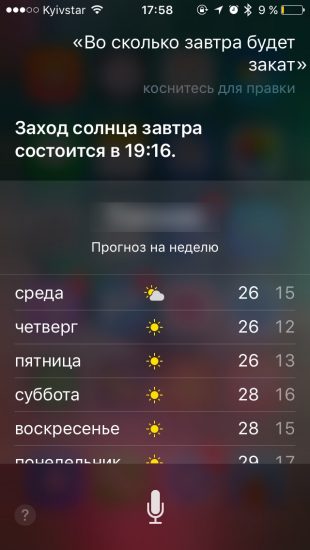
Брать зонт или дождя не будет? Не заглядывая в погодную сводку, это можно узнать от Siri.
- Какая погода на улице?
- Какая погода будет завтра?
- Сегодня брать зонт?
- Вечером будет дождь?
- Сейчас ветрено?
- Какая температура на улице?
- Какое давление снаружи?
- Во сколько завтра будет закат?
Акции
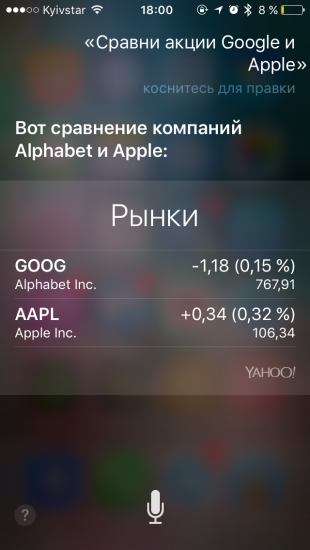
Если надо, Siri может немного подработать брокером. В акциях она разбирается.
- Цена акций «Газпрома»?
- Сравни акции Google и Apple.
Веб-поиск
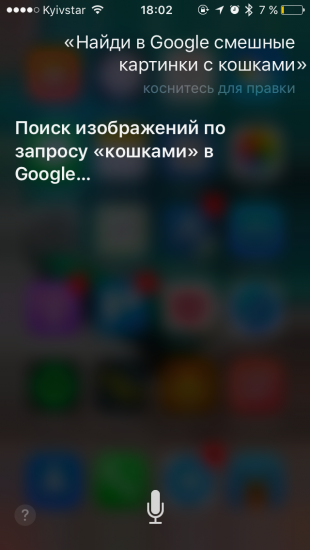
Чтобы не вбивать поисковые запросы вручную, можно попросить Siri найти в интернете интересующие вас вещи.
- Найди в интернете, как стать богатым.
- Найди новости об Apple.
- Найди в «Википедии» iPhone.
- Найди в Google смешные картинки с кошками.
Рестораны
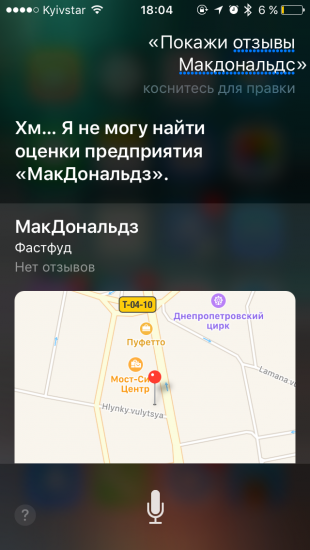
Приготовить для вас еду Siri, конечно, не сможет, но вот найти — запросто.
- Где заказать пиццу в Москве?
- Найди суши-бары поблизости.
- Покажи отзывы ближайшего ресторана.
Энциклопедические данные
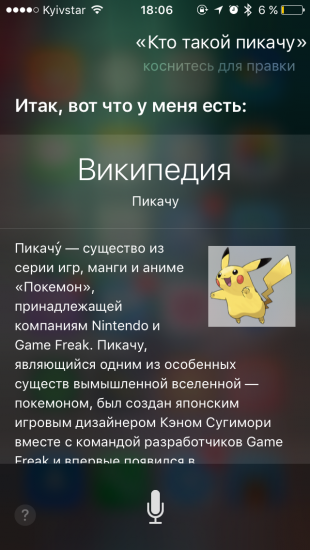
Когда нужно найти информацию по всяким научным вопросам, вам тоже поможет Siri.
- Численность населения Беларуси?
- Какая высота Эвереста?
- Кто такой пикачу?
- Какая площадь Ватикана?
Книги
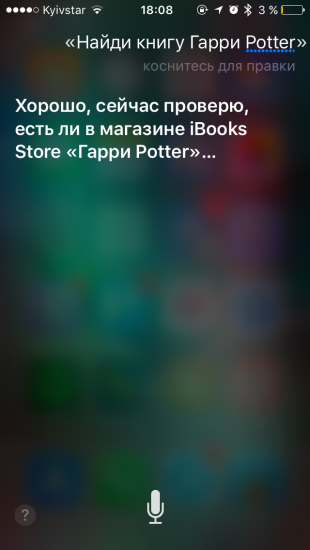
Siri также разбирается в литературе, знает авторов и может находить их книги.
- Найди книги автора Чарльз Диккенс.
- Найди книгу «Гарри Поттер».
Музыка

Когда станет скучно, с помощью Siri можно послушать музыку. Виртуальный ассистент может управлять воспроизведением, включать плейлисты и многое другое.
- Какая песня играет?
- Поставь на паузу.
- Следующий трек.
- Включи плейлист «Тренировка».
- Сделай погромче.
- Поставь Mockingbird Эминема.
- Включи новые песни Адель.
- Включи Beats 1.
Подкасты

Как и в случае с музыкой, Siri может управлять вашими подкастами.
- Включи мои подкасты.
- Перемотай на 1 минуту вперёд.
- Включи подкаст BBC.
Фото
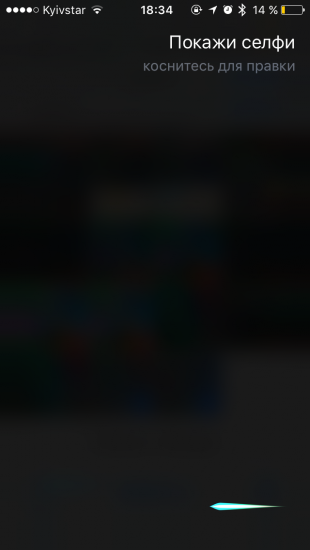
Нет времени искать фото или хотите найти только селфи? Поручите эту задачу Siri!
- Покажи мои фото.
- Покажи селфи.
- Найди фото из Питера.
- Покажи фото за вчера.
Принятие решений и генератор случайностей
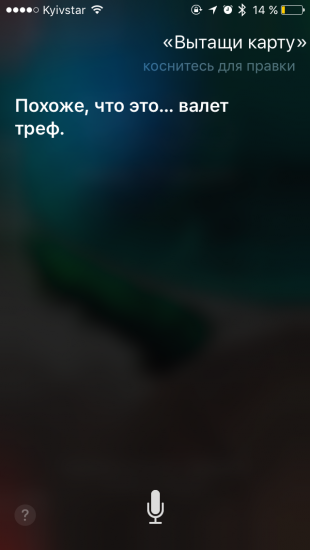
Никак не получается определиться с тем или иным решением? Siri может бросить за вас монетку или кости!
- Подбрось монетку.
- Брось кости.
- Вытащи карту.
- Назови случайное число.
- Назови число от 1 до 100.
Юмор и развлечения
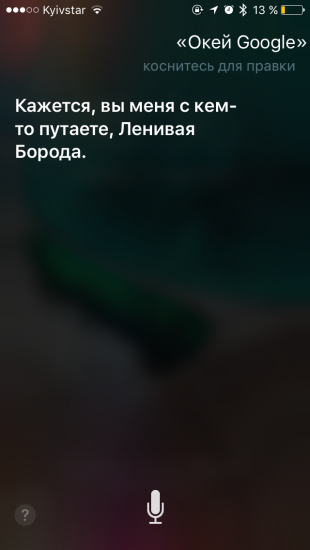
Если вы не знали, у Siri есть чувство юмора. Можете сами проверить.
- Раздели 0 на 0.
- Камень, ножницы, бумага.
- Спой колыбельную.
- Расскажи анекдот.
- Спой песню.
- Можно называть тебя Jarvis?
- У тебя есть парень?
- Одолжи денег.
- Битбокс.
- Тук-тук.
*Деятельность Meta Platforms Inc. и принадлежащих ей социальных сетей Facebook и Instagram запрещена на территории РФ.
Очевидно, что никто не хочет оказаться в чрезвычайной ситуации, но если возникнет необходимость, Siri может помочь вам, быстро набрав номер местной службы экстренной помощи, и она работает практически в любом месте мира с iPhone, если у него есть сотовая связь.
Делать особо нечего, вам просто нужно знать одну из правильных фраз, чтобы позвонить в службу экстренной помощи. И да, он работает с функцией громкой связи «Привет, Siri», так что он может работать даже, если вы не можете достать iPhone, но он был подключен с включенной функцией громкой связи.
Важно: Siri вызывает экстренные службы с помощью этих команд iPhone, не проводите тестирование без надобности!
Это действительно важно, но не просто бесцельно проверяйте это, поскольку это позволяет вам позвонить в местную службу экстренной помощи. Да, это работает, но если у вас нет реальной опасности, последнее, что вам нужно, — это заблокировать их линии ненужным телефонным звонком. У вас будет короткий обратный отсчет, чтобы отменить вызов, прежде чем он наберет линию экстренной помощи, но если вы не будете осторожны, Siri позвонит и эффективно подключится к линии экстренной помощи в вашем районе. Это зарезервировано для реальных чрезвычайных ситуаций, не переусердствуйте!
Следующие фразы подходят для вызова службы экстренной помощи с помощью Siri с iPhone, вам даже не нужно указывать номер, если вы находитесь в районе, где вы не уверены в линии службы экстренной помощи, Siri и iPhone достаточно умен, чтобы понять это. вне.
Позвоните в Siri или используйте Hey Siri и выполните следующие команды для вызова службы экстренной помощи — НЕ ВЫЗЫВАЙТЕ БЕЗ РЕАЛЬНОЙ АВАРИЙНОЙ СИТУАЦИИ:
-
«Вызов службы экстренной помощи»
-
«Набери 911»
-
«Телефон 911» (9-1-1 — это линия экстренной помощи в США, используя это выражение за пределами США, вы также наберете соответствующую местную линию экстренной помощи)
-
«Телефон 100» (1-0-0 — это горячая линия в Индии, но она также наберет соответствующую линию в другом месте)
-
«Набери 100»
-
«Набери 110»
-
«Телефон 110» (1-1-0 — это горячая линия в Китае, но она позвонит на соответствующую линию, где бы вы ни находились)
Siri ответит «Вызов службы экстренной помощи через пять секунд…» и большим шрифтом с надписью «Экстренный вызов» с обратным отсчетом прямо под ним: «Через 5 секунд, через 4 секунды, через 3 секунды…» и т. Д. Вы также найдете две кнопки внизу: кнопку «Отмена» для завершения вызова до его подключения — которую вы захотите нажать сразу же, если попробуете, — а затем есть вторая кнопка «Позвонить». , который немедленно подключит iPhone к диспетчерской линии экстренных служб.
Как упоминалось ранее, он будет работать даже через всю комнату с помощью «Привет, Siri, вызови службы экстренной помощи», если iPhone подключен к розетке и включен «Привет, Siri». Произойдет обратный отсчет, и необходимо будет набрать соответствующий номер.
В Соединенных Штатах это знакомый вызов 9-1-1 на диспетчерскую линию службы экстренного реагирования, обычно в пожарную часть или полицию, но он также работает за границей в других странах, чтобы подключиться к их линиям экстренной помощи.
Как мы упоминали ранее, и мы повторим это еще раз, не пытайтесь набирать этот номер или бесцельно звонить, просто для проверки. Многие линии экстренной диспетчеризации отправляют первого ответчика на место вызова (обычно сначала прибывает местная полиция, они определяют местоположение вызова с помощью триангуляции ячеек, которая обычно достаточно точна), если сомнительный вызов направлен в центр, с помощью идея быть «лучше перестраховаться, чем сожалеть», поэтому абсолютно необходимо не играть с этой функцией. Используйте его только в случае реальной чрезвычайной ситуации, например, когда вам или кому-то другому нужны пожарные, полиция или парамедики.
Интересно отметить, что согласно TheDailyDot , вы можете инициировать этот процесс звонка, задав косвенный вопрос: «Siri заряжает мой телефон на 100%», что означает набор «100» и, следовательно, линию экстренной помощи (да, даже в США). Некоторые пользователи сообщают, что он все еще работает, но в моем тестировании это не так, в то время как все вышеупомянутые команды работают для набора правильного номера.
Мы надеемся, что вам никогда не понадобится использовать эту функцию, но определенно хорошо знать, что она есть, если в этом возникнет необходимость!
Post Views: 968
Siri — это не только система голосового управления для вашего телефона, но и ваш цифровой помощник, который запоминает контекст и понимает отношения, и со временем становится только умнее. Это означает, что вы можете попросить Siri позвонить на iPhone вашего мужа или жены, и Siri будет знать, к кому вы обращаетесь и по какому номеру набирать. И Siri может делать не только телефонные звонки. Это электронные письма и даже SMS-сообщения вашим друзьям, родственникам, коллегам, знакомым и т. Д. Независимо от того, как вы предпочитаете общаться, Siri делает это проще, чем когда-либо прежде.
Прежде чем вы скажете Siri позвонить своему мужу или жене, лучшему другу, начальнику, маме или папе, Siri необходимо сначала узнать, кто эти люди. Конечно, вы можете просто отредактировать эти данные в приложении «Контакты», но это гораздо быстрее и проще сказать Siri напрямую.
- Нажмите и удерживайте Главная кнопка или же Кнопка питания (для устройств без кнопки «Домой») или просто скажите «Привет, Siri».
- Расскажите Siri об отношениях, которые вы хотите установить.
- Например, вы можете сказать: «Лори Гил — мой босс». Обязательно произносите имя в точности так, как оно указано в ваших контактах.
- Скажи или коснись да когда Siri просит вас подтвердить отношения.
- Siri подтвердит, что связь добавлена в вашу карточку контакта.
Источник: iMore
Примечание: сначала вам нужно сообщить Siri, кто вы, потому что ваши установленные отношения будут добавлены в вашу собственную карточку контакта.
Установление отношений с Siri отлично подходит для уникальных титулов или если у вас есть только один человек с этим титулом. Но если у вас есть два брата или две дочери, вам нужно будет различать их с помощью префикса, например «Старший» или «Младший», чтобы избежать осложнений.
Как вручную добавить данные о взаимоотношениях через приложение «Контакты»
Поскольку Siri может легко запутаться, иногда проще просто изменить информацию о взаимоотношениях вручную в приложении «Контакты».
- Запустить Контакты приложение.
- По желанию вы можете запустить Телефон, а затем выберите Контакты таб.
- Нажать на ваша контактная карточка (должно быть на самом верху).
Источник: iMore
- Нажмите Кнопка редактирования в правом верхнем углу.
- Прокрутите вниз и нажмите Добавить связанное имя.
Источник: iMore
- Нажмите на тип отношений.
- Выбрать тип отношений вы хотите использовать, или Добавить специальный ярлык.
- Нажмите на информационная кнопка («i») рядом с Связанное имя.
- Выберите свой контакт.
- Нажмите на Выполнено в правом верхнем углу.
Источник: iMore
Имейте в виду, что как только вы добавите связь в свою карточку контакта, ваши отношения будут включены в вашу информацию, когда вы поделитесь своей карточкой с кем-то. Если вы не хотите, чтобы другие знали вашу информацию о взаимоотношениях, вы можете создать вторую карточку контакта, не имеющую отношения к взаимоотношениям, которую можно использовать исключительно для обмена вашей информацией с другими.
Нужно подобрать чей-то телефонный номер? Или интересно, когда у них день рождения? Siri может помочь вам быстро получить эту информацию, когда она вам понадобится, и все, что вам нужно сделать, это спросить.
- Активируйте Siri, удерживая Главная кнопка, Кнопка питания (для устройств без кнопки «Домой») или, сказав «Привет, Siri».
- Сообщите Siri контактную информацию, которую вы хотите увидеть.
- Например, вы можете сказать: «Покажи мне информацию Лори Гил» или спросить: «Когда у Сэнди день рождения?»
- Если в ваших контактах есть несколько человек с одним и тем же именем, Siri попросит вас подтвердить того, для кого вы хотите получить информацию.
Источник: iMore
Чтобы это сработало, вам понадобится эта конкретная информация в карточке контакта этого человека. Так что, если у вас нет таких деталей, как дни рождения, Siri не сможет вам помочь.
Как позвонить контакту с Siri
Хотя ваши наиболее часто используемые контакты могут быть уже в «Избранном», звонить им с помощью Siri можно быстрее, чем заходить в приложение «Телефон».
- Активируйте Siri, удерживая Главная кнопка, или же Кнопка питания на iPhone X и более поздних моделях или, скажем, Привет, Siri.
- Скажите Siri, кому вы хотите позвонить.
- Например, «Позвони маме», «Позвони моему мужу» или «Позвони Роберту на мобильный».
- Если вы не укажете нужный номер, а у контакта есть несколько связанных с ними телефонных номеров, Siri спросит вас, по какому из них вы хотели позвонить.
- Как только Siri получит команду, сразу же начнется телефонный звонок.
Источник: iMore
Как отправить SMS или iMessage с помощью Siri
Siri может помочь вам быстро отправить SMS или iMessage одному или нескольким получателям. Мы особенно рекомендуем использовать Siri для составления SMS и сообщений, когда вы ведете машину.
- Активируйте Siri, удерживая Главная кнопка или же Кнопка питания, или скажите «Привет, Siri».
- Скажите Siri, что вы хотите отправить кому-то сообщение, убедитесь, что вы назвали имя или родство человека, с которым хотите связаться.
- Если вы не назовете имя или родство, Siri попросит вас указать номер телефона, имя или адрес электронной почты, связанный с iMessage.
- Скажите, что вы хотите включить в сообщение.
- Более быстрый способ сделать это — сообщить Siri, кому вы хотите отправить сообщение, а затем сразу же указать его содержимое.
- Нажмите или скажите послать когда Siri просит вас подтвердить сообщение перед его отправкой.
- Если вы ошиблись, скажите «Измени это» чтобы заново продиктовать ваше сообщение.
- Если вы передумали и вообще не хотите отправлять сообщение, скажите Отмена когда Siri захочет подтвердить.
Источник: iMore
Как отправить электронное письмо с помощью Siri
Так же, как вы можете использовать Siri для отправки SMS или iMessage, вы можете сделать то же самое с электронной почтой. Имейте в виду, что это относится только к почтовому приложению по умолчанию.
- Активируйте Siri, удерживая Главная кнопка, Кнопка питания, или скажите «Привет, Siri».
- Скажите Siri, что хотите отправить электронное письмо.
- На этом шаге вы можете произнести имя человека, которому хотите отправить электронное письмо, чтобы сэкономить время. Вы также можете написать сразу нескольким людям.
- Если получатели имеют более одного адреса электронной почты в карточке контакта, Siri спросит вас, какой из них вы хотите использовать.
- Скажите Siri предмет электронного письма.
- Скажите Siri содержание электронного письма.
- Если вас устраивает письмо, нажмите или скажите послать для подтверждения и отправки.
- Если вас что-то не устраивает в письме, скажите «Сменить тему», «Добавлять», или же «Изменить сообщение» чтобы изменить соответствующий элемент.
- Ты можешь сказать Отмена чтобы полностью отменить электронное письмо.
Источник: iMore
Как заставить Siri проверять и воспроизводить сообщения голосовой почты
В наши дни я почти не отвечаю на звонок, если только я не жду звонка или звонка от кого-то, кого я знаю. В противном случае я отклоняю вызов, и он переходит в голосовую почту. Я всегда думаю, что если это важно, они оставят автоответчик. Siri тоже может помочь вам проверить их на лету!
- Активируйте Siri, удерживая Кнопка «Домой» или «Питание», или скажите «Привет, Siri».
- Попросите Siri проверь свою голосовую почту сказав что-то вроде «Есть ли у меня голосовые сообщения?»
- Если есть голосовые сообщения, Siri отобразит их на экране.
- Сказать да когда Siri спрашивает вас, хотите ли вы воспроизвести последнюю голосовую почту, или вы можете нажать на нее.
- Вы также можете сказать Siri «Воспроизвести мои сообщения голосовой почты.
- Siri сначала воспроизведет самые свежие сообщения. Если новых сообщений нет, она воспроизведет самую последнюю сохраненную голосовую почту и обработает их в хронологическом порядке.
- Услышав голосовое сообщение, вы можете сказать «Перезвоните», «Воспроизвести сообщение еще раз», или же «Сыграть в следующий».
Источник: iMore
Как проверить историю телефонных звонков с помощью Siri
- Активируйте Siri, удерживая Кнопка Home или Power, или скажите «Привет, Siri».
- Сказать «Проверить мою историю звонков» или же «Проверить мои недавние звонки».
- Затем Siri расскажет вам о ваших последних звонках, начиная с самого нового, группами по три за раз.
- Если вы хотите перезвонить кому-нибудь, скажите что-нибудь вроде «Перезвони маме».
Источник: iMore
Вопросов?
Вот и все, когда дело касается Siri и совершения звонков, отправки сообщений и электронных писем. Есть ли у вас какие-либо вопросы о Siri, когда речь идет о ваших контактах? Дайте нам знать в комментариях, и мы постараемся ответить!
Ноябрь 2019: Обновлено для iOS 13.
var fbAsyncInitOrg = window.fbAsyncInit;
window.fbAsyncInit = function() {
if(typeof(fbAsyncInitOrg)==’function’) fbAsyncInitOrg();
FB.init({
appId: «291830964262722»,
xfbml: true,
version : ‘v2.7’
});
FB.Event.subscribe(‘xfbml.ready’, function(msg) { // Log all the ready events so we can deal with them later
var events = fbroot.data(‘ready-events’);
if( typeof(events) === ‘undefined’) events = [];
events.push(msg);
fbroot.data(‘ready-events’,events);
});
var fbroot = $(‘#fb-root’).trigger(‘facebook:init’);
};
На чтение 2 мин. Просмотров 298 Опубликовано 28.09.2020
Siri очень полезен во многих случаях, и многие из нас все еще недооценивают силу голосового помощника Apple, впоследствии делая вещи старомодным способом, а не используя силу нашего голоса.
Вот как вы можете использовать Siri на iPhone, чтобы набирать вызов прямо на громкую связь. Это простой процесс, который поможет вам сэкономить время, если вы решите делать что-то вручную без Siri.

Siri очень полезен во многих случаях, и многие из нас все еще недооценивают силу голосового помощника Apple, впоследствии делая вещи старомодным способом, а не используя силу нашего голоса. Например, вы можете использовать Siri для включения или выключения таких вещей, как Bluetooth или Wi-Fi, но мы не в состоянии реализовать это питание и вместо этого запустить Центр управления или запустить приложение «Настройки», чтобы добиться того же самого. Сегодня у нас есть небольшой совет, который еще раз продемонстрирует, насколько мощный голосовой помощник Apple с точки зрения функциональности.
Используйте Siri для прямого набора номера телефона на громкой связи iPhone
1. Прежде всего вам необходимо убедиться, что Siri включен на вашем iPhone. Вы можете подтвердить это, выбрав «Настройки»> «Основные»> «Siri», и убедитесь, что переключатель «Siri» установлен в положение «ON». Как только это закончится, перейдите к шагу 2.
2. Запустите Siri, нажав и удерживая кнопку «Домой» на вашем iPhone.
3. Теперь введите голосовую команду «Позвонить [имя пользователя] по громкой связи». После того, как вы это сделаете, Siri обработает ваш запрос, и ваш звонок будет обработан, но по громкой связи, без необходимости вмешиваться в экранные элементы управления.


Разве не так просто? Это действительно так. И, как мы упоминали выше, мы все недооцениваем силу Siri во многих отношениях, когда речь идет о повседневном использовании. Например, на днях мы показали вам, как вы можете использовать Siri для набора номера экстренного вызова с вашего iPhone. Это, наряду с кучей других вещей, делает Сири могучим помощником во многих отношениях.
Siri – это многофункциональная золотая жила, которую мы, простые смертные, еще не обнаружили, и с каждой минутой голосовой помощник Купертино обновляется за кулисами, чтобы он работал еще лучше, когда речь идет о нашем повседневном использовании. Мы действительно хотим, чтобы настал день, когда Apple решит вывести Siri на Mac, делая простые задачи намного проще, чем когда-либо прежде. Но в то же время это заставляет задуматься: сможет ли Siri в какой-то момент пробиться на Apple TV? Мы надеемся, что так и будет, если верить недавним сообщениям.
После установки iOS 8.3, многие читатели столкнулись с трудностями произношения имён голосовым ассистентом Siri. Речь идёт именно о русской Сири, которая не жалует даже простые фамилии. Как заставить её правильно понимать чужие имена?
Когда даже в апреле снег и ветер превращают весенние прогулки в быстрые перебежки из пункта «А» в пункт «Б», лишний раз лезть в карман за телефоном совсем не хочется. Но когда вы потихоньку превращаетесь в сугроб, дожидаясь опаздывающего на встречу друга, хочешь не хочешь, а придется звонить и узнавать – где же он? Стандартная проводная гарнитура для iPhone здорово выручает, когда вам не хочется держать телефон у уха замерзающей рукой. Для того чтобы разговаривать, сначала необходимо набрать номер. И тут на помощь приходит Siri, которая в iOS 8.3 наконец-то выучила русский.
Здесь имеется несколько подводных камней. Голосовая помощница, конечно, умна. Но даже ей не всегда удается понять, как вы произносите фамилии или имена своих контактов. Можно просто сказать Siri: «Позвони Диме Черненко». И она позвонит. Но не Диме. Или не Черненко. А чтобы Siri все-таки звонила нужным людям, воспользуемся маленькой хитростью.
Маленькая хитрость
1. Для начала выберете контакт и нажмите «Редактировать». Внизу страницы нажмите «Добавить поле» и из предложенного списка выберете «Произношение имени».
Теперь либо с помощью клавиатуры, либо с помощью диктовки (что предпочтительнее, ведь подавать команду придется голосом) в появившееся поле введите слово, характеризующее для вас этот контакт, и жмите «Готово».
Вот и всё! Действительно, всё готово!
Как только вам захочется позвонить кому-то, просто скажите Siri то самое кодовое слово, и она безошибочно определит, кто вам нужен.
И еще один маленький совет. Если у ваших контактов несколько телефонных номеров, просто добавьте в избранное тот номер, на который звоните чаще всего – и тогда Siri без лишних вопросов будет звонить именно туда.
Какой бы умной не была голосовая помощница, не забывайте о произношении! И не говорите с набитым ртом, это неприлично 
По теме:
– Что делать, если Siri перестала говорить.

🤓 Хочешь больше? Подпишись на наш Telegram.

iPhones.ru
После установки iOS 8.3, многие читатели столкнулись с трудностями произношения имён голосовым ассистентом Siri. Речь идёт именно о русской Сири, которая не жалует даже простые фамилии. Как заставить её правильно понимать чужие имена? Когда даже в апреле снег и ветер превращают весенние прогулки в быстрые перебежки из пункта «А» в пункт «Б», лишний раз лезть…
- Siri,
- инструкции,
- Это интересно